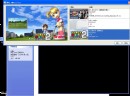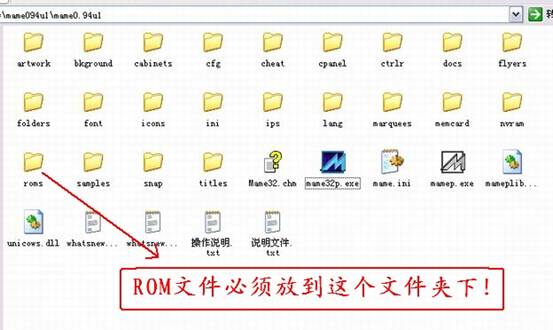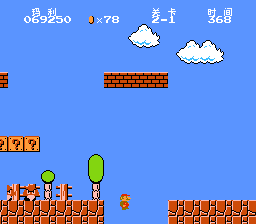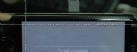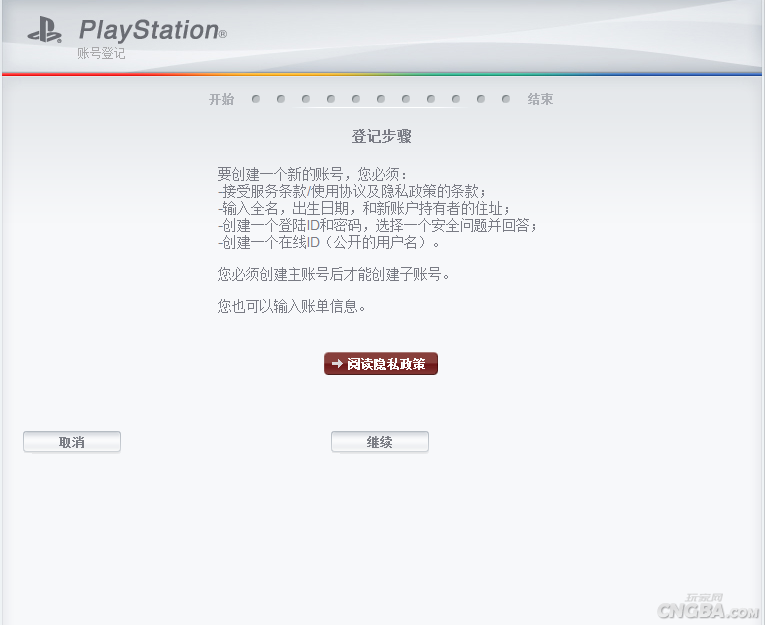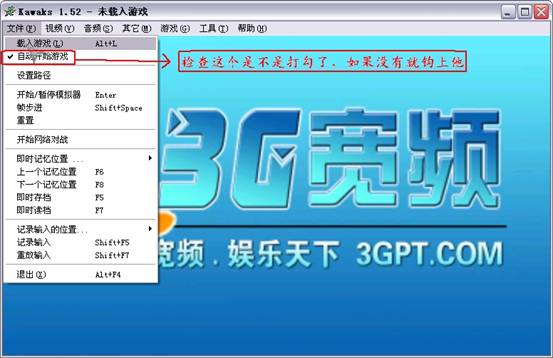psp怎么上网
-
阅读次数: 更新时间:2011/10/23
自从SONY推出PSP掌上游戏机(PlayStation Portable)之后,迅速风靡全球,现在已经成为很多年轻朋友必备的数码产品之一。PSP支持联机对战功能,两台PSP可以近距离玩同一款双人游戏。但是相信很多拥有PSP的玩家都没有经历过上网对战的经历,那么下面这篇文章就是要告诉你如何设置操作,最后成功登录网络,与世界各国的玩家一起激战网络。当然,如果你只喜欢一个人玩PSP,对于联网对战完全没有兴趣,那么这篇文章将对你毫无用处。谢谢你的支持。

SONY PSP游戏机
在这片文章的最开始,我们需要认识一个新的名词KAI。什么是KAI呢?KAI文件全称 XLinkKai,是一个对应PSP, PS2, XBOX, NDS, DC上网对战的一个平台,可以把世界各地的玩家聚集到一起,让身处异地的玩家能通过KAI来互联游戏,KAI的工作原理就和我们经常接触的“QQ对战平台”“浩方对战平台”基本相似。
在这里还要说明几个很多玩家存在误区。一,就是PSP上网,任意牌子的无线路由器或有AP功能的无线网卡就可以。二,就是上KAI的时候路由器并不是必须品,大家误以为说是因为如果网络中本身就有路由器,只需对路由器进行设置。三,KAI和WIFI是两种概念,不同的网络技术。 四,KAI与PSP之间的速度只能是11M,因此只能用的IEEE 802.11b协议,这个就最大支持11M了,所以并不是你的网卡有IEEE 802.11g这个54M的协议就可以达到54M。
现在我们就开始正式进行此次的项目,硬件方面需要:一台PSP和一个可以联网玩的游戏、一台已经连接互联网的电脑,台式机、笔记本均可以及最关键的一个正确安装驱动的无线网卡,不是路由、不是AP,而且现在市面上仅有少数的无线网卡支持PSP KAI,列表如下:
Buffalo
WLI-CB-G54(PCMCIA)
WLI-CB-AG54(PCMCIA)
WLI-USB-KB11(USBport)
PLANEX
GW-NS11X(PCMCIA)
I/O DATA
WN-B11/USB(USB)
PC with WiFi
Sony-PCG-U101
笔者在网上查询之后,发现D-LINK DWL-122也支持PSP KAI,但是这款11M的产品早已经绝迹了,其他品牌的产品在国内也是难得一见的。现在D-LINK出品的DWL-G122 54M无线网卡,虽然不支持PSP KAI,但是经过特殊的程序编写,可以让G122成为符合我们要求的无线网卡,具体办法详见《刷新D-Link无线网卡驱动 搞定PSP上网》
还有就是KAI客户端软件:XLink Kai: Evolution 7,下载地址如下http://www.teamxlink.co.uk/binary/xlinkkaievo7.zip
大家准备好了吗?我们就要开始了。
硬件及软件的设置
设置PSP
在PSP主界面最左边有一个“设置”选项(Setting),进去之后最下面有个“网络设置”(Network Settings),进去设定“Ad Hoc模式”。

PSP网络设定截图
再进去设定成“1 CH”(频道1),也可以设置成“自动”,具体频道选择还要看当时的网络连接状况。

PSP网络设定截图
设置无线网卡
1,安装驱动以后,插上无线网卡,网上邻居->查看网络连接(或者开始->网络连接),在“无线网络连接”上点右键,“属性”。
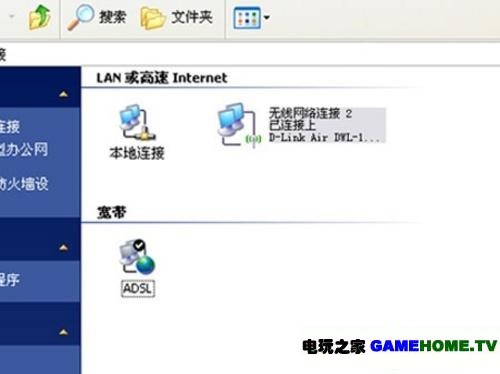
网络连接界面
2,双击“TCP/IP协议”,设置无线网卡的IP地址,子网掩码,确定回到属性窗口。

TCP/IP属性
3,在“无线网络配置”选单,里面设定“windows配置”,“高级”里面设置“计算机到计算机模式”(就是Ad Hoc Mode)。
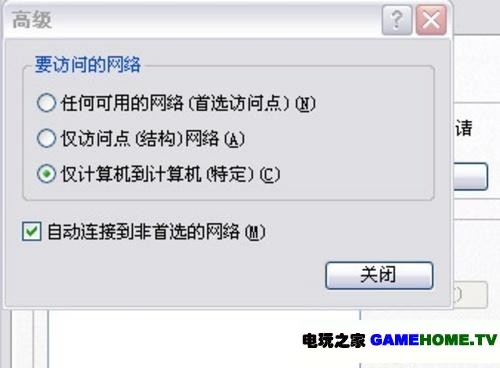
“高级”设置界面
4,还要注意防火墙、共享连接等都不要打开。如果你担心你的电脑网络没有防护,那么我们也可以在防火墙里开30000端口,通过控制面板->windows防火墙->高级,然后分别选你连接Internet的连接和无线连接,然后点击设置。
KAI客户端软件设置
1,点击电脑的开始->程序->XLINK KAI->START KAI CONFIG TOOL,第一次会下载一些KAI程序包和系统状态(以后只下载系统状态),按照图示设置,选择“show dangerous NICs”,会自动关闭,再打开一次CONFIG TOOL,就能选择无线网卡了。没有帐号,密码的,以后再来设置。
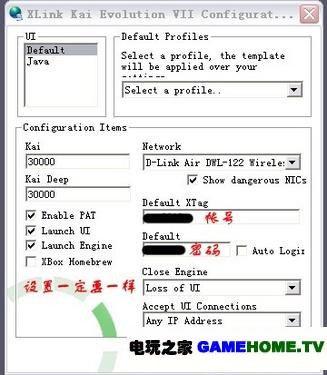
START KAI CONFIG TOOL设置界面
2,打开“START KAI”,右下有个皮包样子的ICON,申请帐号。带*的必填,MAIL要写对,然后收信,激活帐号。关闭START KAI。
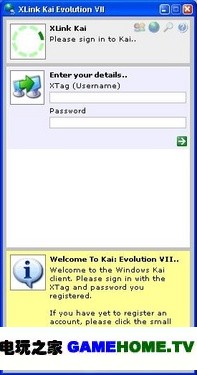
注册界面
然后再运行KAI程序,我们现在就可以从KAI这个程序上看自己PSP的连接是否没有问题。注意“Network Reachable”这个项目,看后面的内容是YES还是Not Yet,如果是Not Yet的话,表明你的30000端口没有开放,这个将严重影响到是否能进行网络游戏。这也是前面为什么强调要关闭防火墙的缘故。
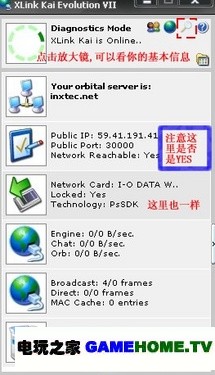
KAI界面

KAI界面
到现在,我们的基础设置已经完成了,接下来我们就要和网上游戏亲密接触了。
更多PSP使用基础教程:https://www.gamehome.tv/Article/jc/200912/5306.shtml